解决方法:
1、运行 Windows 更新疑难解答程序,按下win+i 打开窗口设置。设置应用程序打开后,点击 "更新" & " 安全 " 。在左窗格中, 单击 疑难解答 选项;
2、找到 Windows 更新,单击 " 运行疑难解答 " 按钮, 然后按照屏幕上的说明进行操作。
3、重置 Windows 更新组件, "重置 Windows 更新组件"。可能是 Windows 更新组件无法正常工作。请按照以下步骤重新设置它们。
4、按下win+R组合键打开运行,打开 "运行" 对话框.后在框中键入 cmd 然后按 Ctrl + Shift + Enter 键输入。在 UAC 提示后, 命中 Yes 继续;
5、在cmd 命令提示符框中输入下面命令按下回车键:
net stop wuauserv
net stop cryptSvc
net stop bits
net stop msiserver
Ren C:\Windows\SoftwareDistribution SoftwareDistribution.old
Ren C:\Windows\System32\catroot2 Catroot2.old
net start wuauserv
net start cryptSvc
net start bits
net start msiserver
6、然后在命令提示符中键入:chkdsk /f X: (将X替换为当前操作系统的驱动器号);
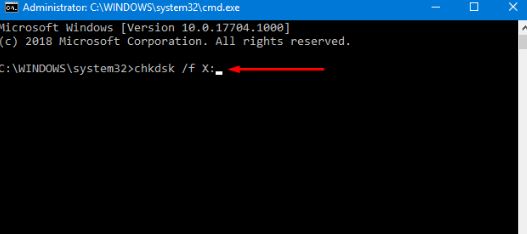
等待检测完毕按下y重启一次计算机。
如果还不行则可以禁用第三方防病毒:
有几个用户在不同的论坛上提到, 他们的杀毒软件干扰了他们的系统, 导致在 Windows 10 中出现此错误0x80070017。因此, 只需禁用防病毒的某些功能, 查看问题是否仍然存在或已消失。
如果 Windows 10 中的 Stop 代码0x80070017 仍然存在, 请尝试完全禁用该防病毒程序。下一步是完全卸载防病毒软件。您的系统将受到 Windows 后卫的保护, 因此无需担心从系统中完全卸载防病毒软件。
如果它解决了您的 PC 上的此错误代码, 现在是切换到一些不同的第三方防病毒程序的好时机, 否则您甚至可以依赖 Windows 后卫安全设置。它是一个相当完善的防病毒, 并提供了很多功能。
另外大家还可以尝试手动安装更新:
首先, 转到 " Microsoft 更新目录 " 网站, 然后在搜索栏中键入更新代码。
它将为您提供一个按初始 KB 开头的数字分类的列表。
找到 相应的更新补丁号, 然后单击它 旁边显示的 " 下载 " 按钮。请确保检查的所有内容, 如位大小, 确保它应该与系统配置匹配。
下载更新后, 双击设置文件, 然后按照屏幕上的说明进行操作。
注意:以下解决方案无法解决您的 PC 的核心问题, 但是, 您将能够获得系统的更新。
另外大家还可以尝试手动安装更新:
首先, 转到 " Microsoft 更新目录 " 网站, 然后在搜索栏中键入更新代码。
它将为您提供一个按初始 KB 开头的数字分类的列表。
找到 相应的更新补丁号, 然后单击它 旁边显示的 " 下载 " 按钮。请确保检查的所有内容, 如位大小, 确保它应该与系统配置匹配。
下载更新后, 双击设置文件, 然后按照屏幕上的说明进行操作。
注意:以下解决方案无法解决您的 PC 的核心问题, 但是, 您将能够获得系统的更新。
以上便是winwin7小编给大家分享的关于更新错误0x80070017 的有效解决方法!